搜索Mac文件的4种最佳Spotlight替代品
2023-10-06 262多年来,Spotlight搜索一直是Mac用户可信赖的可靠助手。您只需单击标志性的Cmd + Space快捷键,即可查找文件,执行基本计算,了解天气情况以及进行更多搜索。尽管Apple不断对其进行了更新,但Spotlight仍然缺少一些功能。幸运的是,有更好的app可以代替了。如果您发现Spotlight缺少或想为Mac尝试新的通用搜索,那么这里是最佳选择。
1. Alfred
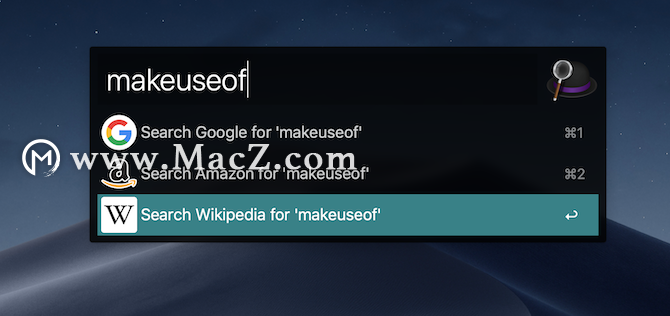
Alfred它保留了macOS本地工具的效率,但具有极为优越的功能集。Alfred的吸引力在于其可定制性。您可以对其进行几乎所有方面的调整,并根据需要搜索计算机或网络。这包括使用主题彻底检查外观,创建用于搜索特定文件的自定义短语等等。
如果您花足够的时间学习其核心功能,则Alfred可以成为功能强大的实用程序。您可以构建工作流以通过单个命令执行重复性任务,而无需编写任何代码。该应用程序具有活跃的社区和市场,您可以从中下载和集成新的扩展程序。
例如,安装Slack附加组件将使您可以直接从Alfred搜索对话和文件。同样,您可以浏览1Password和LastPass上的密码。
对于严重依赖其浏览器的人,Alfred也可以成为复杂的Web搜索工具。虽然基本功能是免费使用的,但您必须付费才能解锁大部分Alfred的高级功能。
2. Find Any File
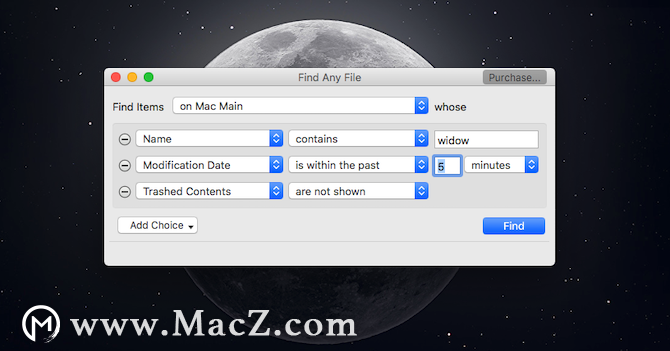
对于大多数用户来说,Spotlight能够在计算机上搜索文件的能力就足够了。但是,如果您正在寻找更全面的平台,请尝试Find Any File
“Find Any File”附带了许多过滤器,您可以使用它们来搜索驱动器。因此,例如,您可以指定文件名应以结尾的关键字。它也使您可以像这样组合多个片段,以进一步缩小标准范围。
此外,“Find Any File”可利用计算机的文件系统驱动程序来更快地执行查询。该应用程序甚至可以从内部包和捆绑包中提取结果,而Spotlight完全不存在。
Find Any File还为您提供了一个文件管理窗口,因此您可以手动浏览目录,这与Spotlight直接打开文件不同。Spotlight带头的一项功能是“Find Any File”无法从文件内容中获取结果。
当然,Find Any File不是Spotlight的替代品。但是,如果您经常查找丢失的文件,这是可行的方法。
3. LaunchBar
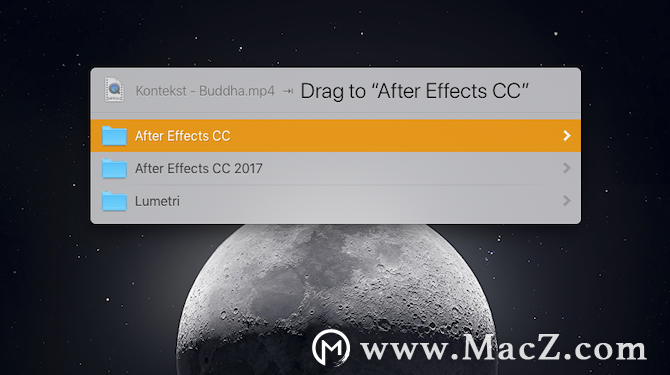
当这些应用程序的其余部分将您引导到正确的位置时,LaunchBar希望您完全在搜索栏中执行任务。它通过智能链接和子接口来实现。
例如,假设您要将文件复制到另一个文件夹。您需要做的就是启动LaunchBar并找到文件。一旦启动栏将其拉起,您可以按Tab键并开始输入目标文件夹的名称。最后,按Enter。这样,您可以直接从LaunchBar本身浏览文件夹或查看文件的详细信息。
LaunchBar有很多其他便捷工具,您在Spotlight上找不到。还有一个剪贴板管理器,表情符号搜索,以及像Alfred这样的第三方扩展。
4. Butler
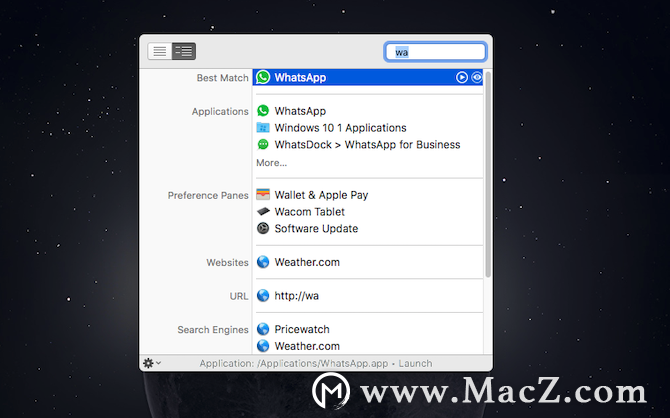
巴特勒(Butler)适合那些最重视灵活性和大量选择的人。它没有任何吸引人的主题,甚至没有现代设计。巴特勒(Butler)在广泛的服务方面表现出色。
您有一个密集的仪表板,其中布置了所有配置的触发器和操作。您可以个性化它们中的每个,并完全按照自己的喜好设置新的。此外,您还会发现一系列其他漂亮的工具,例如剪贴板管理器,Mac菜单栏导航快捷方式和自定义短语。
巴特勒几乎拥有您能想到的所有功能,因此,如果您想掌握它,则学习曲线会很陡峭。
小编的话
显然,不乏适用于Mac的Spotlight替代品。尽管大多数工具都提供了许多额外的功能,但本机工具始终更加可靠。
如果您尝试了上述任何应用程序,但它们最终都妨碍了计算机的性能,则可以使用Spotlight。
相关资讯
查看更多-

打破安卓iOS壁垒 O+互联上架苹果商店:iP能跟OPPO传文件
-

苹果iOS、macOS升级:支持iPhone和Mac间拖拽文件
-

文件显示巴菲特伯克希尔?哈撒韦二季度减持3.89亿股苹果股票 还有4亿股
-

iPhone主屏幕如何快速访问最近文件 iPhone主屏幕快速访问最近的文件方法
-

苹果放弃汽车项目后续,披露文件显示该公司将裁员600多人
-

真尴尬!苹果称iCloud让128GB够用:新Bug致文件永久丢失
-
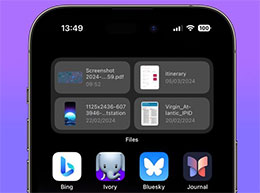
从 iPhone 主屏幕快速访问最近的文件
-
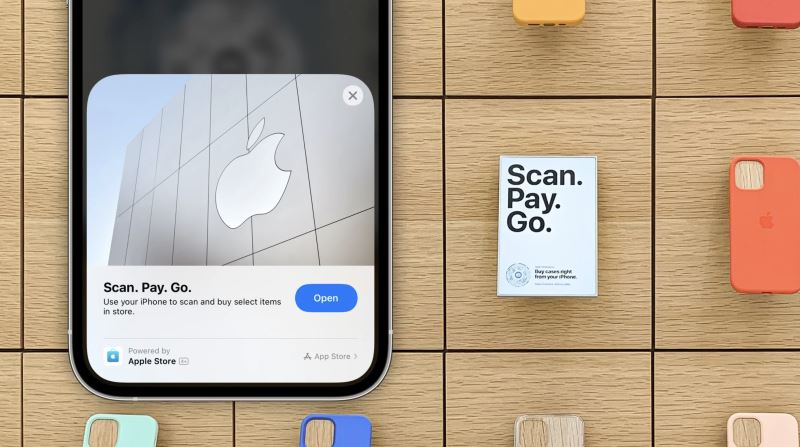
iPhone如何卸载轻App iPhone卸载没有描述文件的轻App的方法
-

苹果更新内部文件,或与新款 iPad、MacBook Air 有关
-
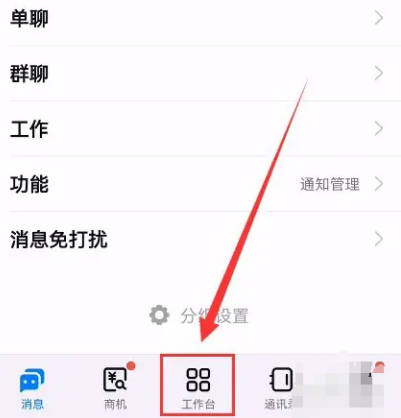
钉钉如何查最近聊天文件
最新资讯
查看更多-

- 苹果 2025 款 iPhone SE 4 机模上手展示:刘海屏 + 后置单摄
- 2025-01-27 129
-

- iPhone 17 Air厚度对比图出炉:有史以来最薄的iPhone
- 2025-01-27 198
-

- 白嫖苹果机会来了:iCloud+免费试用6个月 新用户人人可领
- 2025-01-27 145
-

- 古尔曼称苹果 2025 年 3/4 月发布青春版妙控键盘,提升 iPad Air 生产力
- 2025-01-25 161
-

热门应用
查看更多-

- 快听小说 3.2.4
- 新闻阅读 | 83.4 MB
-

- 360漫画破解版全部免费看 1.0.0
- 漫画 | 222.73 MB
-

- 社团学姐在线观看下拉式漫画免费 1.0.0
- 漫画 | 222.73 MB
-

- 樱花漫画免费漫画在线入口页面 1.0.0
- 漫画 | 222.73 MB
-

- 亲子餐厅免费阅读 1.0.0
- 漫画 | 222.73 MB
-
 下载
下载
湘ICP备19005331号-4copyright?2018-2025
guofenkong.com 版权所有
果粉控是专业苹果设备信息查询平台
提供最新的IOS系统固件下载
相关APP应用及游戏下载,绿色无毒,下载速度快。
联系邮箱:guofenkong@163.com